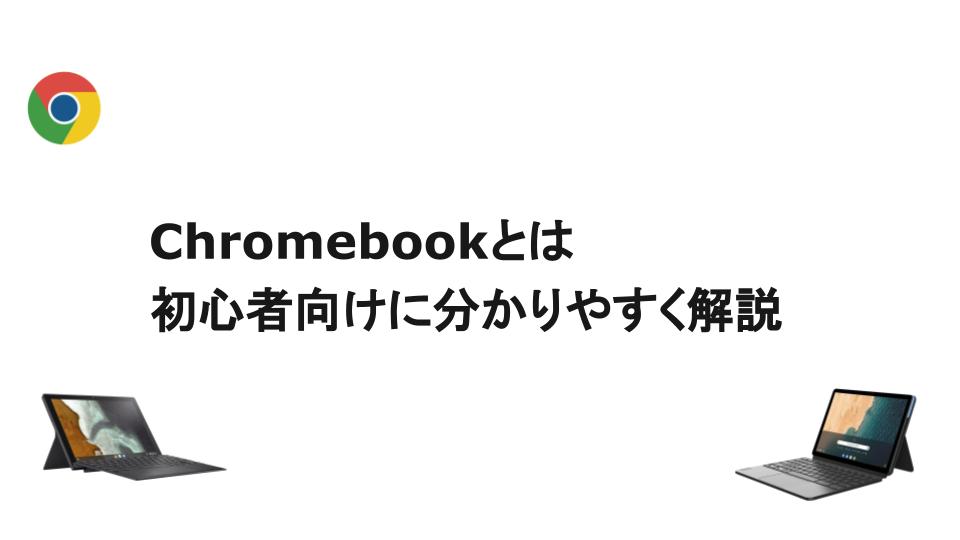ノートパソコンを探している人のほとんどが、「安くて良いもの」を探していると思います。しかし残念ながら、基本的に値段と性能は比例するものなので、安くて良いものにはなかなか出会えるものではありません。
そこで提案です。Chromebookというパソコンなら、あなたの希望に沿えるかもしれません。
しかし、ChromebookはWindowsやMacほどの知名度が無いため、
Chromebookって安くてサクサク動く良いPCだと聞くけど、なんだかよく分からない・・・
ChromebookってPCに詳しい人向きの物じゃない?
といった疑問をあなたは持っているかもしれません。私も使う前までは同じでした。
私はITの専門家ではないですし、ましてやプログラミングなんてできません。そんな私ですが、実際にChromebookを買って使ってみると、その使いやすさに驚きました。
結論から言うと、ChromebookはPCに詳しい人のためのものではなく、むしろ初めてPCを使う人に向いたパソコンだと言えると思います。Chromebookは値段はざっくり3~5万円くらいが主流でリーズナブル、それでいて動きはサクサク、さらに操作感はスマホに似ているので、親しみやすいパソコンです。
自分自身使ってみて良かったので、PCを購入する人はぜひChromebookを選択肢に入れてもらいたいと思います。このページでは、Chromebookを良く知らない人のために解説いたします。
Chromebookとは
それはMicrosoftのWindowsでも、AppleのMacでもありません。Googleが考えた高速、安心、安全を兼ね備えた新しいパソコンです。
[blogcard url="https://www.google.co.jp/intl/ja_jp/chromebook/"]
WindowsやMacよりもリーズナブルで快適な動作が可能なノートパソコンがChromebookです。リーズナブルで手にしやすいことから、アメリカでは教育機関やビジネスでChromebookが多く採用されています。日本でもGIGAスクール構想やコロナ禍により、学校でPCが配布されるようになっていますが、Chromebookのシェアは43.8%と非常に高い水準です。
全国1741すべての自治体を対象に行われたこの調査では、1478自治体が端末の導入状況について回答している。それによると、Google Chrome OSの端末は327万8110台に及び、全調達台数の43.8%のシェアを獲得した。Google Chrome OSの端末とは、すなわち「Chromebook」のことだ。
https://toyokeizai.net/articles/-/423143
しかしながらChromebookの知名度は未だ低く、どんなことができるのか、またはどんなことができないのかを知らない方が多くいるのが現状です。そこで今回はChromebookがどのようなものなのかを解説いたします。
冒頭に述べた通り、ChromebookはGoogleが開発した新しいノートパソコンです。正しくはパソコンを動かす基本ソフト「Chrome OS」を採用したパソコンのことを指します。ネット検索はもちろん可能、動画視聴や資料作成なども可能です。そしてそのほとんどをwebブラウザ上で行うのが最大の特徴です。
データをパソコンに保存するのではなく、Googleが運営するクラウドストレージ「Googleドライブ」を使用することで、パソコンのデータ保存量を抑えることができます。そしてそのメリットはPCの値段が押さえられる、スマホとのデータを共有・同期することができることが挙げられます。
Chromebookを購入すべき人
Chromebookは特殊なPCではありません。Chromebookは、webや動画視聴、資料作成、写真の整理など、日常用途を得意としています。逆に高度な動画編集や写真加工はできません。それらは高性能なWindowsやMacでなければできません。よって、むしろWindowsやMacの方が特殊用途向きだと言えます。

Chromebookが得意とするのは日常用途であるため、購入すべき人を考えるより、購入すべきでない人を考えた方が良いかもしれません。例えば動画編集をするYoutuber、ゲーム実況者、デジタル写真家などは、ハイパワーなPCが必要なため、WindowsやMacでなければならないでしょう。逆に言えばそのような使い方をしない人はChromebookがオススメであると言えます。
Chromebookのメリット
Chromebookのメリットは冒頭述べた通り、高速、安心・安全、リーズナブルなことです。
数秒で起動
Chrome OSは非常に動作が軽いため、電源を押してから数秒で起動します。スマホの感覚に近いので、初めてパソコンを触る人も違和感が少ないと思います。
セキュリティが強固
Chrome OSはセキュリティが強固のため、安心して使えます。特別なウイルスソフトも不要です。専門的なワードが多いため詳細は公式サイトをご覧ください。
[blogcard url="https://www.google.co.jp/intl/ja_jp/chromebook/chrome-os/"]
価格が安い
これが一番のメリットだと思います。Chromebookは価格が安いモデルが多いです。3~6万円程度のモデルが一般的です。同じ値段のWindows PCでは動きが遅く快適な動作とは言い難いですが、ChromebookはChrome OSの動作が軽いため、比較的低性能で安いPCパーツでもサクサクと快適に動作します。コストパフォーマンスはWindowsやMacよりもはるかに高いと言えます。
価格が安い理由についてはこちらをご参照ください。
-
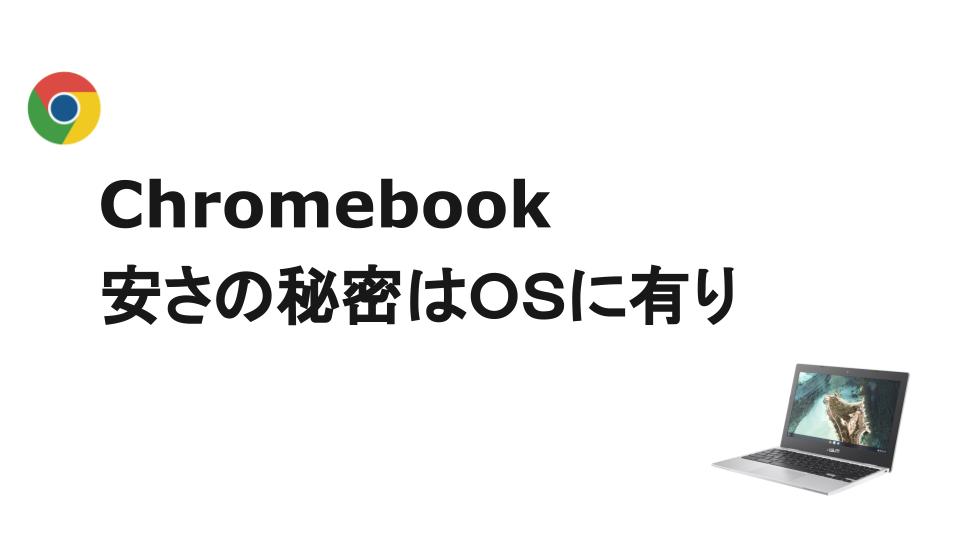
-
Chromebookはなぜ安いのか?Googleの戦略から考察する
続きを見る
その他
Chromebookは各メーカーが様々なモデルを販売しており、選ぶ楽しさがあります。家でじっくり使用する大画面から、外出先で気軽に使用できる小型モデルなど、使用用途に合わせて選ぶことができます。

Chromebookは「自動更新ポリシー」というものがあります。これは決められた期間(機種により異なりますが、3~8年程度)であれば、Chrome OSが最新の状態に無料でアップデートされることを意味します。これによって常にセキュリティは良好な状態を保てます。
Chromebookのデメリット
安くて動作が軽くて安全なChromebookですが、不得意なこともあります。
負荷の高いゲームや動画編集はできない
Chromebookは比較的パワーの低いCPUが採用されているため、GooglePlayストアのゲームはほとんどプレイ可能ですが、負荷の高いゲームや動画編集はできません。一方で、Geforce Nowやプレイステーションのリモートプレイは可能なため、クラウドを利用すれば負荷の高いゲームもできてしまいます。
-

-
ChromebookでGeforce Nowを遊ぶ設定方法
続きを見る
動画編集は簡単なことならできますが、4K動画やエフェクトの追加などの高度な動画編集はできません。
WindowsやMacのソフトはインストールできない
残念ながらWindowsやMacのソフトはインストールできません。一方、ビジネスでよく使われるMicrosoft Office(WordやExcel、Powepointなど)は制約がありますが、使用可能です。Officeソフトは有料なので、代わりに無料のGoogleアプリをおすすめします。Word→ドキュメント、Excel→スプレッドシート、Powerpoint→スライドで代用可能です。使用感はほとんどMicrosoft officeと同じで無料で利用できるので、ぜひ使用してみてください。
Chromebookの選び方
Chromebookは様々なモデルが各社から販売されているため、どれを購入するか迷ってしまいます。一例として、Chromebookの選び方をご紹介いたします。3ステップなので簡単です。価格.comなどの検索を利用して選んでみてください。
①家の中だけで使用する or 外出先で使用する
まずはディスプレイの大きさを選びます。家の中だけで使用するなら移動はほとんどないため、14インチ以上の物が良いでしょう。逆に外出先で使用するなら持ち運びしやすい10~12インチを選ぶと良いです。重量は基本的にディスプレイの大きさに比例するので、それほど気にしなくても良いと思います。なお、ディスプレイはタッチパネル対応のものをオススメします。androidアプリはタッチ操作が前提に作られているため、タッチパネルではないモデルは使いにくいです。

②値段を決める
Chromebookはリーズナブルなことがメリットなので、10万円を超えるようなモデルはあまりオススメしません。コスパの良い3~5万円のモデルが良いです。
③発売日が新しい物を選ぶ
基本的にPCは同じ値段なら最新のものほど性能が高くなります。よって、発売日が新しい物ほど良いです。
-

-
安くて良いノートパソコンならChromebook!オススメ機種3選
続きを見る
まとめに代えて
Chromebookについて、いかがでしたでしょうか。Googleが考えた万人が満足するPCがChromebookです。Youtuberやプロゲーマーなどの特殊用途向けでなければ、コスパの良いノートパソコンを探している人の有力な選択肢になり得ます。ぜひ一度Chromebookを手に取って、その使いやすさを実感してみてください。
以上、最後まで読んでいただきありがとうございました。